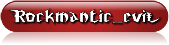Yahaven telah meluncurkan versi terbarunya yaitu Yahaven! V:2.7.0, dengan fitur-fitur lamanya seperti bandwidth monitor, online id checker, cloack, shield, ghost, dsb kini semakin ditambah lagi berbagai fitur lain. yang jelas bagi saya chat client ini sangat baik untuk membuat temen-temen merasa nyaman ngeroom dan ngobrol di room, sekalipun banyak booter mengusili Anda. hehehe....
Yahaven telah meluncurkan versi terbarunya yaitu Yahaven! V:2.7.0, dengan fitur-fitur lamanya seperti bandwidth monitor, online id checker, cloack, shield, ghost, dsb kini semakin ditambah lagi berbagai fitur lain. yang jelas bagi saya chat client ini sangat baik untuk membuat temen-temen merasa nyaman ngeroom dan ngobrol di room, sekalipun banyak booter mengusili Anda. hehehe....secara visual memang hampir mirip dengan Yahaven versi sebelumnya, tetapi setelah saya coba sendiri ada berbagai perubahan. contohnya saat mau masuk room biasanya kita akan diberikan satu kolom chaptca, tapi kali ini kolom chaptca dihilangkan dan chaptca akan langsung masuk ke layar room, kita tinggal menuliskan kodenya saja di kolom typing room. menurut saya, walaupun tidak terlalu signifikan perubahannya, tapi lumayan lah bisa menyingkat waktu bagi orang yang dah kebelet pengen cepet-cepet masuk room. hehehehe...
 kemudian notifikasi shield, cloack, reconnect, dan ghost berada pada marque dan bukan di layar chatroom, gak mengganggu pemandangan deh. hehehe... kalo kemaren cloak cuma membuat id menjadi invisible (semacam ghost) tetapi sekarang cloak pun sudah seperti shield, tentunya dalam tingkat serangan boot tertentu, saat serangan benar-benar parah, maka otomatis akan diaktifkan shield dan id-ghost.
kemudian notifikasi shield, cloack, reconnect, dan ghost berada pada marque dan bukan di layar chatroom, gak mengganggu pemandangan deh. hehehe... kalo kemaren cloak cuma membuat id menjadi invisible (semacam ghost) tetapi sekarang cloak pun sudah seperti shield, tentunya dalam tingkat serangan boot tertentu, saat serangan benar-benar parah, maka otomatis akan diaktifkan shield dan id-ghost. kemudian yang lain, id-ghost apabila terkena serangan boot dan harus re-connect maka id-ghost tersebut dapat di koneksikan dengan chat server yang lain (mode random server). so jadi lebih mudah dan aman...
kemudian yang lain, id-ghost apabila terkena serangan boot dan harus re-connect maka id-ghost tersebut dapat di koneksikan dengan chat server yang lain (mode random server). so jadi lebih mudah dan aman...untuk lain-lainnya saya sertakan juga reviewnya yang saya ambil dari situs Yahaven!
>>> DOWNLOAD Yahaven! Ver:2.7.0 disini <<<
apabila ada masalah dalam menjalankan program ini dan informasi memaksimalkan penggunaan chat client ini, anda bisa hubungi saya di YM saya invisible.bytto
===================
Review Yahaven! Ver:2.7.0
===================
11 Mei 2009
- All Shield/Cloak/Ghost/Reconnection notices now display in marquee by default with option to show in chatroom.
- Automatic antiboot now supports shield or cloak.
- Cam icons showing properly in roomlist, cam icon added to ignored list.
- Captcha image now loads in chatroom with zoom in/out options.
- Captcha tab added to the chat options window.
- Chatroom window opening after being idle fixed.
- Changing ignore to/from permanent in the chatroom ignore list fixed.
- CheetaChat client detection added.
- Custom away status added for room away notice.
- Duplicate buddy online/offline notices discard function added.
- Filter and wildcard usage statistics tab added.
- Filter and wildcard usage statistics option added.
- A user removed from ignore will also deduct one hit for the aplicable filter/wildcard.
- Ghost now has server tester, it simply picks another random server if it can't connect.
- Ghost will leave room when changing rooms (it no longer logs out completely).
- Macro's %inf, %version, %infcnt and %client added.
- Quote command added.
- Quote text menu item added (left click chatroom).
- Shield will disconnect when changing rooms (no option anymore).
- Signature for posts added.
- Some chat toolbar buttons removed (PM & Add Friend). Some icons replaced.
- Tattoo double spacing bug fixed.